¿Por qué mi computadora no se escucha? Si notas que tu computadora no se escucha ningún sonido, estás en el lugar correcto. La mayoría de las causas suelen ser similares en la mayor parte de los casos y casi siempre se debe a problemas con los controladores de sonido.
En Windows existen varias soluciones que tenemos para que de una vez por todas podamos volver a oír sonido en nuestros altavoces.
Recurrir al solucionador de problemas
Una respuesta que nos da Windows es el solucionador de problemas; este sistema es capaz de saber cual es el problema por el que nuestro equipo no produce ningún sonido.
Nos dirigiremos a la zona derecha de la barra de tareas, seleccionaremos el ícono de altavoz con el botón derecho. Ahí pulsaremos sobre Solucionar problemas de sonido.
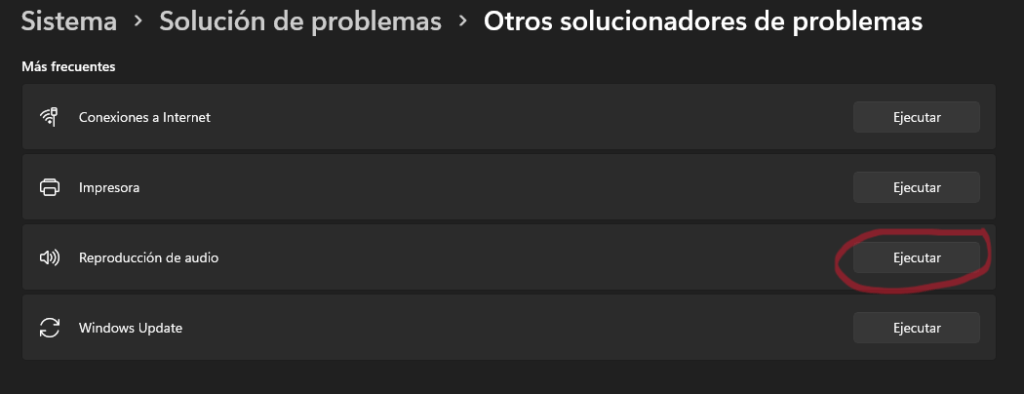
El asistente abrirá una ventana y automáticamente el sistema escaneará cuántos dispositivos de audio hay conectados. Después nos preguntará cual es el que está experimentando problemas.
Este asistente te irá indicando posibles soluciones para llevar a cabo dependiendo el de la opción que hayas escogido anteriormente.
El solucionador de Windows te indicará cual es el problema cuando lo identifique y te ayudará a rectificar automáticamente.
Es la mejor forma y la primera que tienes que llevar a cabo si te ves enredado en una situación de este tipo.
Verifica la configuración del volumen
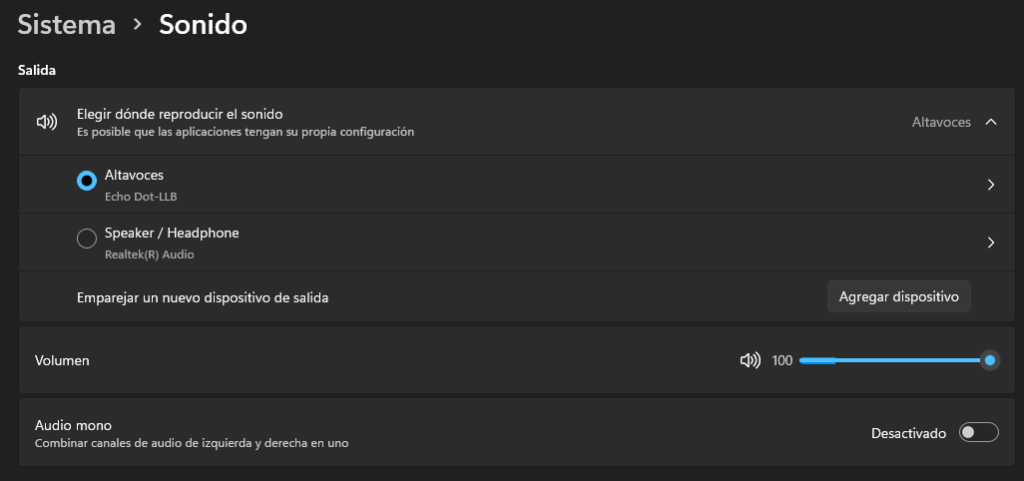
Otra forma que puedes realizar es la de verificar la configuración de volumen en Windows 10 con los siguientes pasos:
- Haz clic con el botón derecho en el icono de sonido ubicado en la esquina inferior derecha de tu pantalla.
- Una vez que se abra la ventana, haz clic en Abrir configuración de sonido.
- En la ventana que se abra, haz clic en Panel de control de sonido.
- Dentro de esta ventana, abre la pestaña Reproducción.
- Haz clic con el botón derecho en el dispositivo de sonido predeterminado, que aparece con una marca de verificación verde.
- Selecciona Prueba para realizar un verificación de audio.
- Si el sonido funciona, verás una barra verde moverse en el lado derecho y escuchar un sonido de campanillas.
- Si el sonido sigue sin funcionar, haz clic derecho en el dispositivo de audio predeterminado, pero esta vez selecciona Propiedades.
- Dentro de la ventana de propiedades, selecciona la pestaña Niveles.
- En la pestaña de niveles, desliza la pestaña de niveles hacia arriba y asegúrate de que el icono de altavoces no está silenciado.
Instala o actualiza los controladores de audio o altavoces
Puede que sea una molestia actualizar o instalar controladores en tu computadora pero en realidad, no lo es. Además esta podría ser la principal razón por la cual el sonido de tu computadora no funciona.
La actualización o la falta de controladores es una de las razones más comunes en este tipo de problemas.
Para que puedas comprobar el estado de los controladores de audio, debes ver si puedes automatizar este proceso. Para ello usaremos la función de Asistente de actualización de Windows. Sigue los paso siguientes:
Para encontrar esta función tendrás que entrar al menú Inicio y hacer clic en configuración. Cuando se abra la ventana tendrás que seleccionar Actualización y seguridad de Windows.
Una vez que hayas realizado lo anterior, los controladores de audio se actualizarán o instalarán automáticamente.
Si no funciona, es posible que debas hacerlo manualmente. Deberás buscar directamente los controladores desactualizados o faltantes en el Administrador de dispositivos.
En la barra de tareas escribe Administrador de dispositivos. Tienes que hacer clic con el botón derecho en el listado de tu tarjeta de sonido o dispositivo de audio, como audífonos o altavoces.
Selecciona la opción para buscar automáticamente los controladores actualizados.
Si estos controladores necesitan actualizarse o necesitas reinstalar el controlador, el sistema lo hará automáticamente.
Si después de intentar todas estas soluciones tu computadora sigue sin dar ningún sonido es necesario que acudas a los expertos para encontrar la situación por la que esté pasando tu laptop.
Lleva tu computadora con los expertos, en Mr. Fix realizamos el diagnóstico gratuito a tu laptop. Encuentranos en la sucursal más cercana a ti dentro de Office Depot.
